在当今高度数字化的社会中,手机已经成为人们生活中不可或缺的一部分,而苹果手机作为其中的佼佼者,拥有众多实用的功能和设置。其中定位功能在我们的日常生活中起到了重要的作用,帮助我们迅速找到目的地或者定位丢失的手机。为了更加方便地使用定位功能,苹果手机提供了一种快捷的方式——将定位设置为快捷键。下面将为大家介绍如何在iPhone上设置定位快捷键的步骤。
iPhone定位设置快捷键的步骤
操作方法:
1.进入手机桌面,点击【快捷指令】。
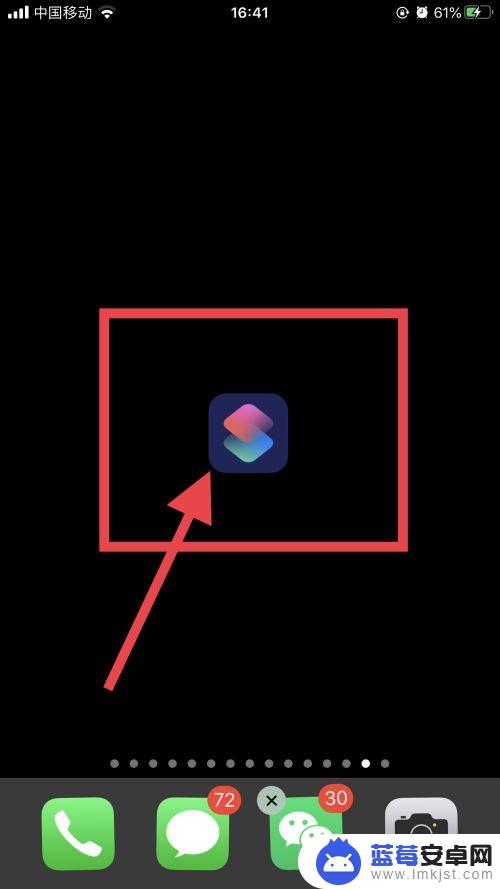
2.进入快捷指定页面,点击【创建快捷指令】。
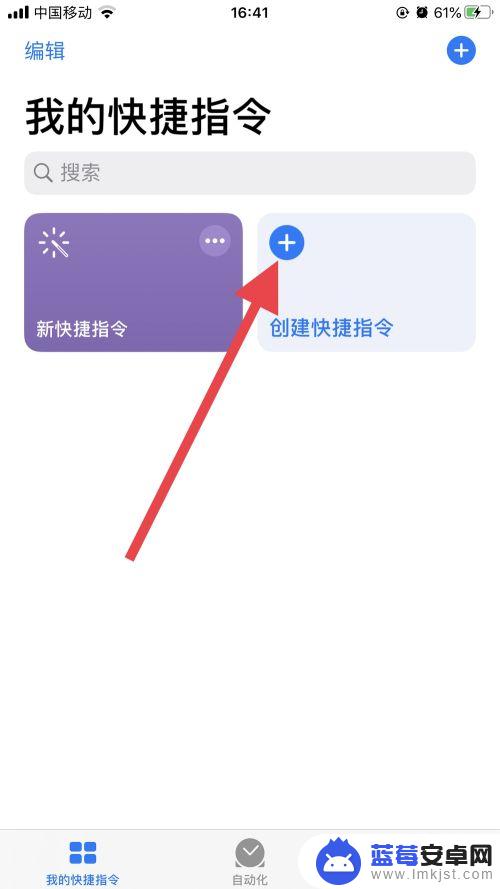
3.进入快捷指定设置页面,点击【添加操作】。
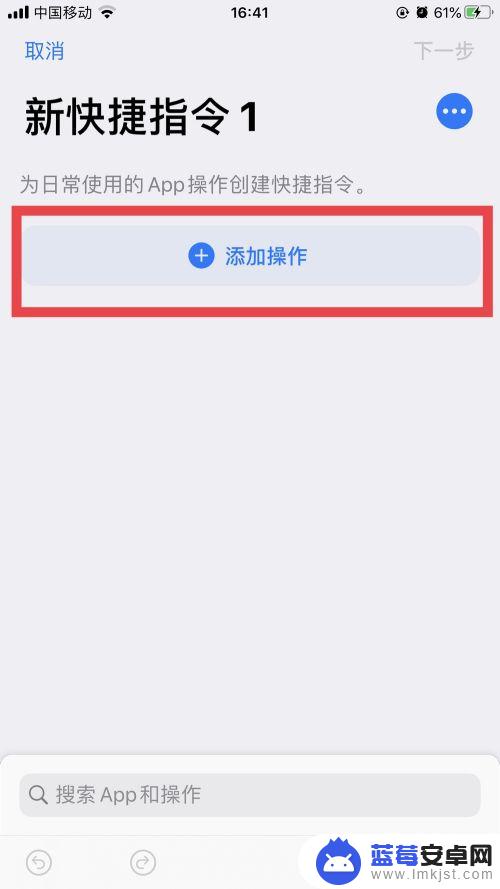
4.操作菜单中,点击【位置】。
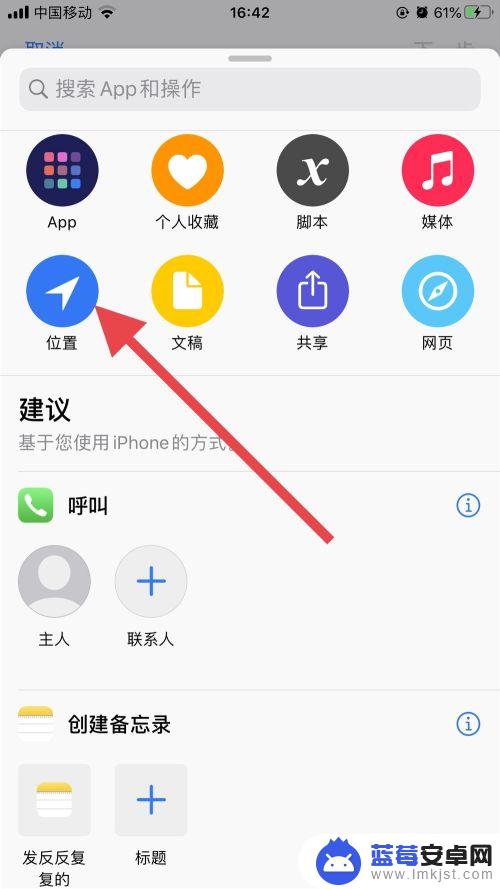
5.进入定位服务,自由选择功能,添加到快捷指令。
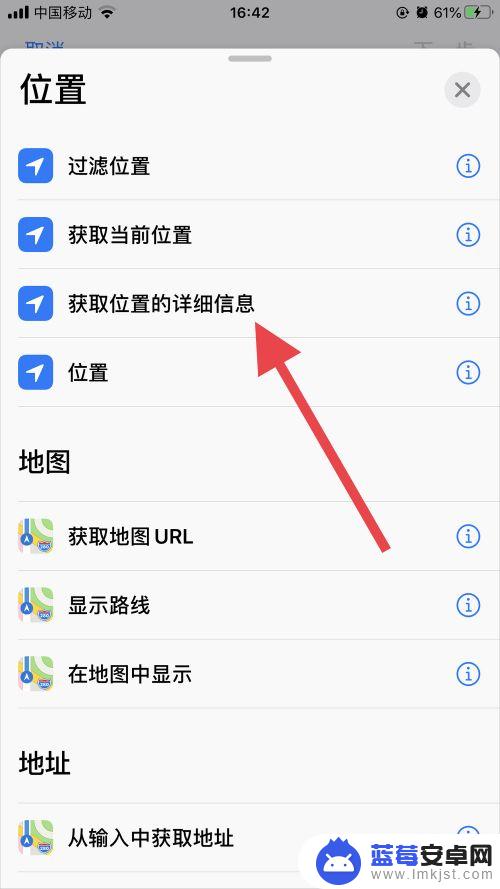
6.一个快捷指令,可以添加多个功能,完成后点击【下一步】。
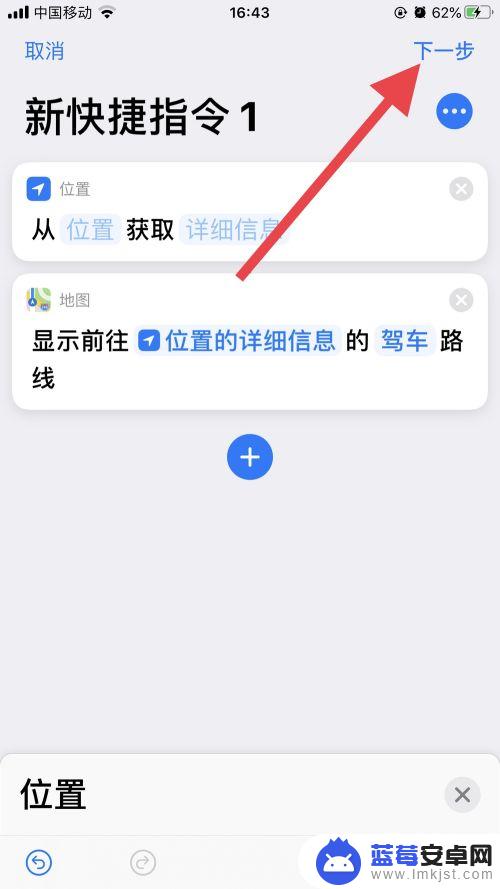
7.为快捷指令重命名,名称最好简洁易懂,点击【完成】。
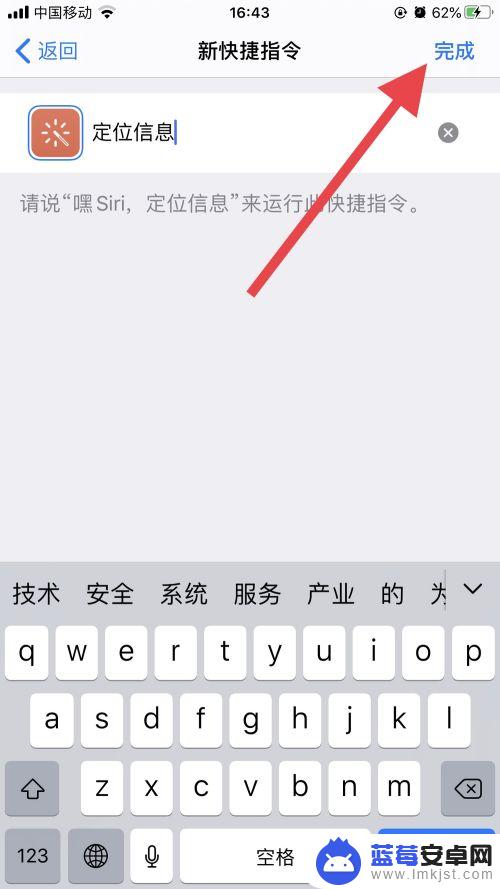
8.完成定位功能快捷指定后,向左滑动屏幕至搜索页。点击快捷指令,即可启用功能。

以上就是关于苹果手机如何快速更改定位的全部内容,如果有其他用户遇到相同情况,可以按照小编的方法来解决。









